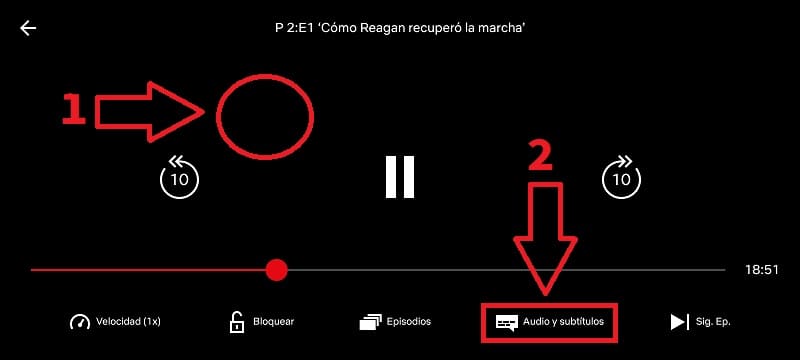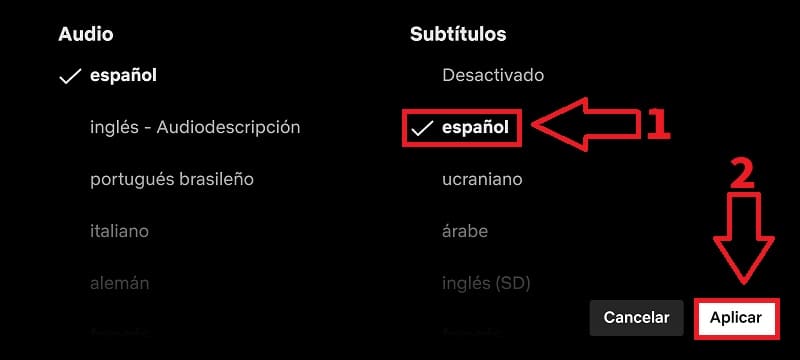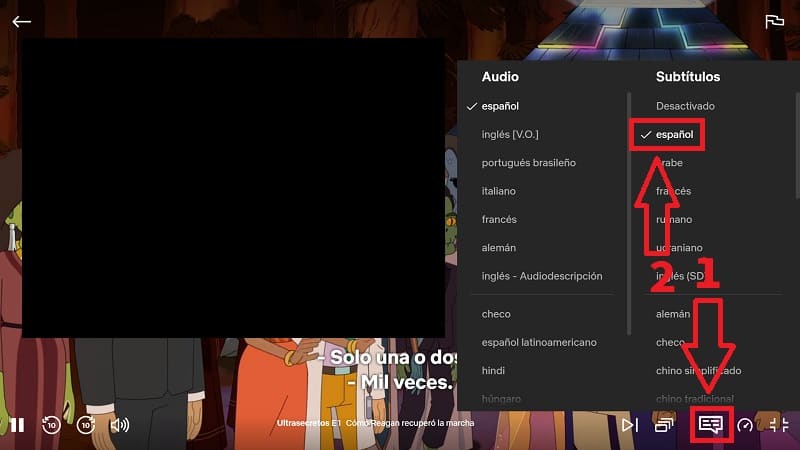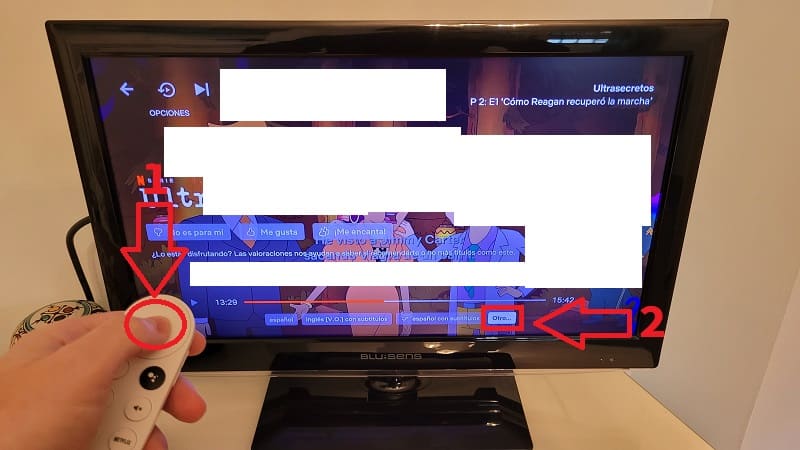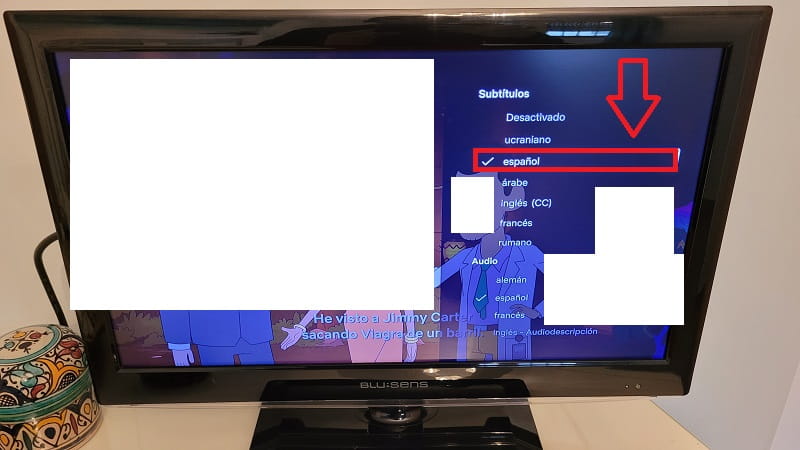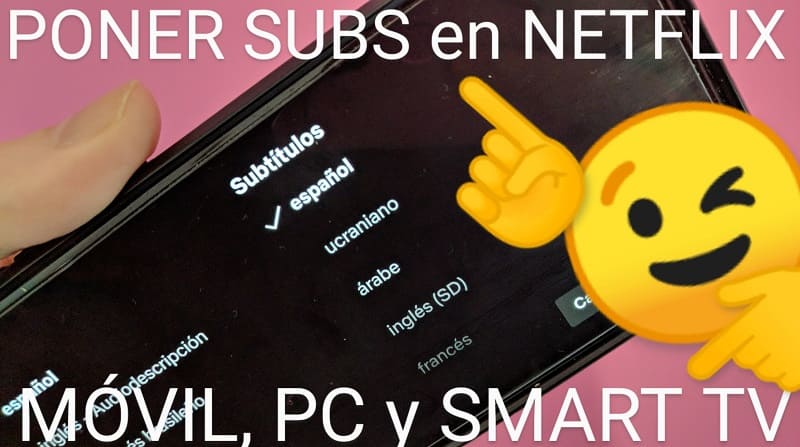
Saber poner subtítulos en Netflix es un recurso que todo usuario debería de conocer ya que nos permitirá ver contenido original en nuestra plataforma de streaming favorita. Esto es algo que ya vimos que se puede hacer en otras como por ejemplo Amazon Prime o YouTube. Hoy sin embargo en El Poder Del Androide Verde te enseñaremos como activarlos en Netflix, todo muy bien explicado paso a paso.
Tabla de contenidos
Añadir Subtítulos A Netflix Desde La Aplicación 2026
A continuación te dejaremos un vídeo con las instrucciones para habilitarlos en los distintos dispositivos, ya bien sea desde el móvil, PC o un Smart TV.
Como viene siendo costumbre, si no te gusta seguir las instrucciones del vídeo, a continuación te lo dejamos todo por escrito.
Desde la aplicación oficial podremos habilitarlos siguiendo estos pasos:
- Tocamos la pantalla y pausamos el vídeo.
- Luego entramos en «Audio y Subtítulos».
- Elegimos el idioma en el que queramos visualizar los subtítulos (en mi caso Español).
- Le daremos a «Aplicar».
Poner Subtítulos En Netflix Desde El PC 2026
Para activar los subtítulos de Netflix en el ordenador bastará con seguir estos pasos:
- Con el ratón activamos el icono del bocadillo.
- Seleccionamos el idioma «Español».
Colocar Subtítulos En Netflix Desde Smart TV 2026
Para añadir subtítulos en Netflix desde el Smart TV tendremos que seguir estos pasos:
- Con el mando pausamos el vídeo.
- Entramos en «Otros».
En subtítulos seleccionamos el idioma en el que queramos visualizarlos (en mi caso elegido el «Español»).
Como Desactivar Los Subtítulos En Netflix 2026
Para inhabilitar los subtítulos en Netflix 👈 podremos seguir las indicaciones de este artículo o las instrucciones de este vídeo 👇.
Y hasta aquí el tutorial de hoy, recuerda que si tienes alguna duda siempre puedes dejarme un comentario e intentaré responder lo antes posible. No olvides que me ayudarías mucho si compartes este artículo con tus amigos y familiares a través de tus redes sociales.. ¡Muchas gracias por todo tu tiempo!.